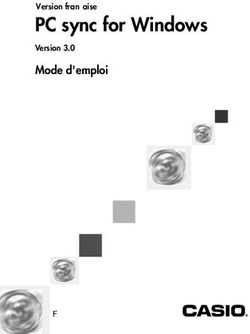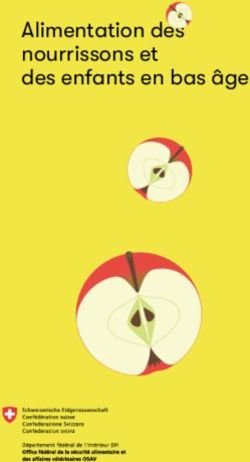SCI6005 Information numérique et informatique documentaire (A2020) - Université de ...
←
→
Transcription du contenu de la page
Si votre navigateur ne rend pas la page correctement, lisez s'il vous plaît le contenu de la page ci-dessous
SCI6005 Information numérique et
informatique documentaire (A2020)
Cours 2 : Principes de base en gestion de
l'information numérique
Christine Dufour, EBSI, UdeM
8 septembre 2020
Paternité - Pas d'Utilisation Commerciale - Pas de Modification : http://creativecommons.org/licenses/by-nc-nd/4.0/fr/Table des matières
I - Cours 2 - Principes de base en gestion de l'information numérique 3
1. + Au programme aujourd'hui .................................................................................................................................................... 3
2. + Alignement pédagogique ....................................................................................................................................................... 3
3. Formats de fichiers .................................................................................................................................................................... 5
3.1. Définition de "formats de fichiers" ............................................................................................................................................................... 5
3.2. Utilité de connaître les formats de fichiers .................................................................................................................................................. 6
3.3. Types de formats de fichiers ...................................................................................................................................................................... 7
3.4. Jeux de caractères ................................................................................................................................................................................... 14
3.5. Identification du format d'un fichier ........................................................................................................................................................... 15
4. Nommage des fichiers et des dossiers ................................................................................................................................. 16
5. Organisation des fichiers ........................................................................................................................................................ 17
5.1. Organisation physique des fichiers ........................................................................................................................................................... 17
5.2. Organisation intellectuelle des fichiers ...................................................................................................................................................... 21
6. Conservation des fichiers ....................................................................................................................................................... 23
6.1. Conservation physique des fichiers .......................................................................................................................................................... 23
6.2. Conservation des fichiers du point de vue archivistique ........................................................................................................................... 24
7. Ressources en lien avec le cours .......................................................................................................................................... 25
Abréviations 26
Bibliographie 27
Webographie 28
Index 29
Crédits des ressources 30Cours 2 - Principes de base en
gestion de l'information numérique
1. + Au programme aujourd'hui
• Principes de base en gestion de l'information numérique
• Formats de fichiers
• Nommage des fichiers
• Organisation des fichiers
• Conservation des fichiers
2. + Alignement pédagogique
Objectifs visés, matériel du cours et évaluation : Examen mi-session
3 SCI6005 (A2020) / Christine Dufour (EBSI, UdeM)Lien entre les objectifs, les compétences à développer et le matériel du cours 2
Objectif général : Comprendre la place des technologies et de l'information numérique en contexte documentaire
Objectifs spécifiques Compétences à développer Matériel associé
Décrire les principales Pouvoir expliquer ce qu'est un format de Section Formats de fichiers > Définition de "formats
technologies utilisées en fichier (composantes syntaxique et de fichiers"
milieux documentaires sémantique)
Pouvoir donner des contextes où la Section Formats de fichiers > Utilité de connaître
connaissance des formats est utile les formats de fichiers
Être en mesure de distinguer les Section Formats de fichiers > Types de formats de
caractéristiques des familles de formats fichiers
(ouverts, fermés, etc.)
Être en mesure de définir ce qu'est un jeu de Section Formats de fichiers > Jeux de caractères
caractères et à quoi il sert
Pouvoir expliquer la différence entre les jeux Section Formats de fichiers > Jeux de caractères
de caractères ASCII, ASCII étendus, Unicode
Pouvoir expliquer les principales règles de Section Nommage des fichiers et des dossiers
base pour nommer des fichiers et des
dossiers
Pouvoir expliquer la différence entre un Section Organisation des fichiers > Organisation
chemin absolu et un chemin relatif physique des fichiers
Pouvoir construire des chemins absolus et Section Organisation des fichiers > Organisation
relatifs à partir d'une arborescence donnée physique des fichiers
Pouvoir décrire sommairement les Section Conservation des fichiers
considérations physiques et archivistiques qui
prévalent pour la conservation des fichiers
Objectifs visés, matière du cours et activités associées
SCI6005 (A2020) / Christine Dufour (EBSI, UdeM) 4Lien entre les objectifs, la matière du cours 2 et les activités associées
Objectif général : Concevoir et implanter des systèmes et services d'information numérique
Objectifs spécifiques Matière Activités
Exécuter des manipulations de base sur des Nommage des fichiers et dossiers TP Principes de base en gestion de
documents, données et fichiers numériques l'information numérique
Trousse sur les arborescences de fichiers et
dossiers
Organisation des fichiers TP Principes de base en gestion de
l'information numérique
Conservation des fichiers TP Principes de base en gestion de
l'information numérique
3. Formats de fichiers
Nous commencerons par examiner ce que l'on entend par un format de fichier et par décrire les caractéristiques des
principales familles de formats de fichiers. Cette compréhension se révèle utile lorsque l'on gère de l'information
numérique à plusieurs égards qui seront présentés. Cette section se terminera par la présentation d'une méthode de
résolution de problèmes en lien avec les formats de fichiers.
3.1. Définition de "formats de fichiers"
L'OQLF* définit un format ainsi :
Définition : Format
[s]tructure définie de données contenues sur un support magnétique ou autre, établie selon des règles qui régissent le
stockage, l'affichage, la manipulation, l'impression ou la transmission de ces données.
(OQLF*, 2001, http://gdt.oqlf.gouv.qc.ca/ficheOqlf.aspx?Id_Fiche=8368613)
Ce que l'on doit retenir de cette définition est l'idée qu'un format est une structure de données qui répond à certaines
règles propres à ce format en fonction des actions qu'il permet. PDF, par exemple, est un exemple d'un format de fichier,
ainsi que JPG et MP4. Ces trois formats représentent des types de fichier très différents, respectivement un fichier
textuel, un fichier d'image et un fichier de son. Leur structure respecte ainsi des règles différentes et qui permettent des
opérations différentes.
Plus spécifiquement, ces règles doivent respecter une certaine syntaxe propre au format, c'est-à-dire une certaine
manière d'écrire les 0 et les 1. C'est ce que l'on appelle la composante syntaxique d'un format. Pour pouvoir ouvrir un
5 SCI6005 (A2020) / Christine Dufour (EBSI, UdeM)fichier sur votre ordinateur, il faut que les 0 et les 1 soient bien conformes à cette syntaxe. Il s'agit qu'un seul 0 soit
changé pour que le fichier devienne illisible (corrompu).
En sus d'une certaine syntaxe, les règles d'un format décrivent une manière d'en interpréter le contenu, c'est-à-dire de
faire du sens des 0 et des 1. On parle ici de la composante sémantique du format. Même si vous recevez par courriel un
fichier dont la syntaxe est conforme au format, si vous n'avez aucun logiciel capable d'en interpréter le sens, vous ne
serez pas capable de l'ouvrir.
Ainsi, pour que vous soyez en mesure d'ouvrir un fichier sur votre ordinateur, il faut qu'il en respecte bien la syntaxe ainsi
que vous ayez ce qu'il faut pour en comprendre la sémantique. Ces deux composantes sont étroitement reliées.
Attention : Ce que n'est pas un format...
Un format n'est pas un logiciel
Il ne faut pas confondre le format d'un fichier avec le logiciel qui l'a créé. Il est ainsi plus ou moins juste de parler d'un
fichier en format Word comme Word permet de sauvegarder un fichier en plusieurs formats (rtf, txt, html).
Un format n'est pas une extension
Dans les systèmes d'exploitation qui affichent l'extension des fichiers (par exemple sous Windows), bien que cette
extension soit normalement en lien avec le format, ce n'est pas l'extension qui crée le format. Si vous renommez un
fichier en format HTML pour lui attribuer comme extension PDF, le fichier ne sera pas transformé en format PDF!
L'extension est un moyen d'associer un fichier à un logiciel pour en accélérer l'ouverture. Changer l'extension d'un fichier
en le renommant va simplement l'associer potentiellement à un autre logiciel qui sera fort probablement bien en peine de
l'ouvrir comme il n'en connaîtra vraisemblablement pas la sémantique.
3.2. Utilité de connaître les formats de fichiers
On fait actuellement face à une problématique multiple : (1) la prolifération des formats, (2) l'opacité potentielle de
l'information numérique si le format n'est pas reconnu, et (3) le choix du meilleur format pour une tâche donnée. Dans un
contexte de gestion de l'information numérique il importe ainsi de s'attarder à connaître les différents formats de fichier
pour plusieurs raisons :
• D'une part, il faut choisir des formats qui sont compatibles avec votre environnement informatique.
• D'autre part, cela vous aidera à résoudre certains problèmes de lecture de fichiers que vous pourriez rencontrer.
• De plus, vous serez ainsi en mesure de mieux gérer les échanges d'information et d'optimiser leur diffusion en
choisissant les bons formats.
• Finalement, cela vous permettra de faire des choix éclairés selon les besoins que vous aurez en termes :
• d'accessibilité pour utiliser des formats compris par une communauté de lecteurs la plus grande possible
• de pérennité pour que vos fichiers demeurent accessibles dans le futur
• de réutilisation pour pouvoir retravailler certains fichiers
SCI6005 (A2020) / Christine Dufour (EBSI, UdeM) 63.3. Types de formats de fichiers
Formats ouverts versus formats fermés
On retrouve différentes familles de formats. Une première dichotomie à connaître est la distinction entre des formats
ouverts et des formats fermés :
Formats ouverts versus formats fermés
Formats ouverts Formats fermés
• Spécifications (c'est-à-dire les règles définissant la • Spécifications secrètes et non publiées
syntaxe et la sémantique du format) publiques et • Compatibilité limitée (avec un seul logiciel, ou bien avec ceux d'un
accessibles même producteur donné ou, suite à une entente, de quelques
• Favorisent l'interopérabilité entre les logiciels producteurs)
• Généralement produits ou préconisés par des • Par exemple, format des fichiers produits par Adobe Photoshop (.
organismes internationaux de normalisation psd)
• Par exemple, format ODT (traitement de texte de
LibreOffice)
La différence entre ces deux familles de formats réside dans l'accessibilité des spécifications qui aura un impact sur
l'interopérabilité de ces formats. Si vous cherchez à vous assurer qu'un plus grand nombre de personnes soit en mesure
de consulter votre fichier, le format ouvert est en ce cas préférable.
Formats normalisés & formats propriétaires
On retrouve aussi deux autres familles de formats qui se distinguent cette fois-ci par leurs producteurs :
Formats normalisés & formats propriétaires
Formats normalisés Formats propriétaires
• Formats définis et adoptés par une instance • Formats dont les spécifications sont définies par un producteur
officielle de normalisation (deviennent des commercial
normes) • Peuvent être ouverts si les spécifications sont disponibles publiquement
• Offrent une plus grande garantie de pérennité et d' (par ex. format PPTX)
accessibilité qu'un format fermé
• Un format propriétaire ouvert devenu très populaire et reconnu par
• Par exemple
un grand nombre de producteurs est appelé une norme de facto
• Format PNG recommandé par le W3C (World (par ex. format LaTeX)
Wide Web Consortium)
• Peuvent être fermés si les spécifications sont secrètes (par exemple
• Format HTML défini par le W3C
format interne de DB/TextWorks (logiciel de bases de données))
7 SCI6005 (A2020) / Christine Dufour (EBSI, UdeM)Si vous recherchez un format qui garantit une meilleure conservation dans le temps, les formats normalisés sont à
prendre en considération. Le fait d'être endossés par une instance officielle de normalisation est en effet un garant sur le
plan de la pérennité des formats.
Formats texte et formats binaires
Nous nous attarderons à une dernière dichotomie dans les familles de formats de fichiers, soit la distinction entre un
fichier en format texte et un fichier en format binaire.
D'entrée de jeu, précisons que tout fichier est enregistré sur le disque dur sous forme binaire, c'est-à-dire dans des suites
de 0 et de 1. Ces 0 et ces 1 sont agencés de manière à respecter la syntaxe du format et de manière à ce que leur
interprétation par le logiciel utilisé pour l'ouvrir produise le résultat souhaité (une image, un son, un texte, etc.).
Représentation numérique des données
Heureusement pour nous, il y a donc quelque chose qui sert d'interprète afin de nous restituer les 0 et les 1 sous une
forme qui nous est compréhensible. Pour certains types de fichiers, le format est complexe et demande un logiciel
spécialisé pour en faire l'interprétation. C'est le cas, par exemple, d'une image. On parlera ici de fichiers en format binaire.
Dans d'autres cas, le fichier contient uniquement des caractères alphanumériques (c'est-à-dire des lettres, des chiffres et
quelques symboles) sans aucune mise en forme, un contenu beaucoup plus simple que celui d'une image!
L'interprétation de son format peut alors se faire par l'utilisation d'une simple table de correspondance entre des suites de
0 et de 1 et des caractères alphanumériques (ce que l'on appelle un jeu de caractères; cette notion sera abordée un peu
plus loin). Ainsi, un éditeur de texte simple comme le Bloc-notes (Windows) peut arriver à l'interpréter. C'est ce que l'on
appelle un fichier en format texte.
SCI6005 (A2020) / Christine Dufour (EBSI, UdeM) 8Interprétation d'un fichier en format texte
La distinction entre un fichier en format binaire et un fichier en format texte repose ainsi sur la complexité de leur
sémantique (complexe ou simple). Le tableau ci-dessous résume les différences entre ces deux types de formats :
Fichier en format texte versus fichier en format binaire
Fichier en format texte Fichier en format binaire
• Fichiers dont le contenu est interprété comme une • Fichiers dont le contenu ne peut être interprété comme une suite de
suite de caractères selon un jeu de caractères caractères selon un jeu de caractères en raison de leur
(sémantique = jeu de caractères) sémantique plus complexe (par ex. mise en page, images)
• Aucun élément de formatage ou de présentation • Besoin d'un logiciel compatible avec celui utilisé pour la création du
• Peuvent être compris par un éditeur de texte tel Bloc- fichier pour pouvoir afficher ou exécuter un fichier binaire
notes • Exemple d'un fichier binaire ouvert dans le Bloc-notes : http://cours.
• Exemple d'un fichier texte ouvert dans le Bloc-notes : ebsi.umontreal.ca/sci6005/fichiers_demo/binaire_blocnotes.jpg
http://cours.ebsi.umontreal.ca/sci6005 • Familles : fichiers d'images, fichiers sonores, fichiers vidéo, etc.
/fichiers_demo/copie_txt.jpg
Comme vous l'avez noté en ouvrant les deux exemples du tableau ci-dessus, une manière simple de savoir si un fichier
est en format binaire ou en format texte est de l'ouvrir dans un éditeur de texte simple comme Bloc-notes : s'il est lisible, il
s'agit d'un format texte, sinon, c'est un format binaire.
Il est à noter qu'il existe des formats de fichiers basés sur un format texte, c'est-à-dire interprétables à l'aide d'un jeu de
caractères, mais avec des règles supplémentaires pour des opérations de mise en page ou de structuration. Il est ainsi
possible de représenter des objets plus complexes. C'est le cas, par exemple, du format HTML que nous découvrirons
un peu plus tard dans la session. Si vous l'ouvrez dans Bloc-notes, vous serez capable de le lire, mais il est possible que
vous ne connaissiez pas certains codes utilisés. Il s'agit de balises HTML représentant certains types de contenu que le
9 SCI6005 (A2020) / Christine Dufour (EBSI, UdeM)navigateur web saura interpréter pour lui associer une mise en page particulière. Dans l'exemple ci-dessous, vous
retrouverez la balise qui représente un titre de niveau 1 que le navigateur restituera dans une police de caractères
plus grande et en gras.
1 Plan du cours SCI6005 - Information numérique et informatique documentaire (Automne 2020)
2 Professeure : Christine Dufour
Types de fichiers en format binaire
On retrouve une multitude de types de fichiers en format binaire. Nous en présenterons quelques-uns dans les tableaux
ci-dessous à titre d'exemple.
Principaux types de fichiers d'image (format binaire)
Formats Caractéristiques
Graphic Interchange Format
• Développé par CompuServe (années ‘80)
(extension .gif) • Maximum de 256 couleurs (8 bits)
• Surtout pour graphiques et icônes
• Gifs animés : série d'images gif affichées en séquence
Joint Photographic Expert
• Norme de compression d'images selon le standard ISO-10918
Group
• Palette de 16 millions de couleurs (24 pixels/bit)
(extensions .jpeg, .jpg) • Fichiers habituellement plus petits que les .gif donc transfert plus rapide et économie d'espace
• Pour photographies, œuvres d'art et images texturées
Tagged File Format
• Développé par Adobe
(extensions .tif, .tiff) • Format soutenu par la plupart des logiciels d'image
• Pour archivage des images de qualité (très haute résolution)
• Fichiers relativement volumineux
Portable Network Graphics
• Norme publique recommandée par le W3C
(extension .png) • Spécialement conçu pour Internet en réponse à la « guerre des gifs » (https://www.gnu.org
/philosophy/gif.fr.html)
• 16 millions de couleurs
• Pas supporté par les anciennes versions des navigateurs
• Appelé à remplacer le .gif : taille plus réduite et palette plus grande
Le tableau ci-dessus illustre bien une des raisons principales pour retenir un format, soit l'utilisation que l'on compte faire
des fichiers. On remarque en effet des différences notables pour les fichiers d'image pour ce qui est du nombre de
couleurs possibles. De plus, certains formats comme JPEG utilisent un algorithme de compression pour obtenir des
fichiers plus légers. Qui dit compression dit potentiellement perte d'information.
SCI6005 (A2020) / Christine Dufour (EBSI, UdeM) 10Dans l'exemple ci-dessous, trois images en formats différents ont été créées à partir de la même image de départ
agrandie à 300%. D'une part, on remarque en effet que le format TIF est plus lourd et que le JPG réduit la taille du fichier
grâce à la compression. Remarquez l'effet de pixelisation du fichier GIF du fait d'une palette de couleurs moins grande.
Pour JPG, on remarque une certaine perte de précision au pourtour du cercle. C'est le format TIF qui offre la plus grande
précision.
Fichier GIF (79ko)
Fichier JPG (21ko)
11 SCI6005 (A2020) / Christine Dufour (EBSI, UdeM)Fichier TIF (109ko)
C'est donc le type d'image et son utilisation qui influenceront vos choix. Dans un contexte archivistique de conservation à
long terme d'images, la perte de précision n'est pas souhaitable rendant un format comme TIF plus intéressant.
Bibliothèque et Archives Canada, par exemple, donne des lignes directrices pour aider au choix des formats :
https://www.bac-lac.gc.ca/fra/services/gestion-ressources-documentaires-gouvernement/lignes-directrices/Documents
/formats-fichier-rdvc.pdf.
Les tableaux qui suivent présentent des exemples d'autres types de fichiers en format binaire. Les caractéristiques
présentées sont des pistes qui peuvent être utilisées pour faire un choix éclairé de formats.
Principaux types de fichiers de son (format binaire)
Formats Caractéristiques
Real Audio
• Format propriétaire pour la diffusion en direct de séquences sonores et vidéo par Internet
(extensions .ra, .ram) • Permet la lecture en transit de fichiers audio (audio streaming)
Music Instrumental Digital
• Fichier son, au format normalisé, contenant les instructions MIDI transmises à un synthétiseur
Interface
qui le traduit en notes de musique
(extensions .mid, .rmi) • Fichier de petite taille et de bonne qualité
MPEG1 Audio Layer 3
• Compression d'une séquence sonore dans un très petit fichier (1/12 de la taille originale) tout
(extension .mp3) en conservant la qualité sonore initiale
• Télécharge et joue les fichiers ainsi que lecture en transit (audio streaming)
• On retrouve maintenant les fichiers .mp4
Wave Form Audio File Format
• Standard de son de Windows 3.11 créé par Microsoft
(extension .wav) • Représentation numérique d'un signal analogique
• Fichers volumineux (1 minute = 1 Meg)
SCI6005 (A2020) / Christine Dufour (EBSI, UdeM) 12Principaux types de fichiers vidéo (format binaire)
Formats Caractéristiques
Real Audio
• Format propriétaire pour la diffusion en direct de séquences sonores et vidéos par Internet
(extensions .ra, .ram) • Permet la lecture en transit de fichiers audio (audio streaming)
Quicktime
• PC & Mac
(extensions .qt, .mov) • Norme ISO créée à l'origine par Apple
• Combine son, vidéo et animation
• Bonne qualité d'images
• Visualisation en différé
Audio Video Interleaved
• Standard de Microsoft Windows
(extension .avi) • Utilisé pour le stockage des images vidéo et du son
• Données vidéo alternent avec celles audio, accélérant la vitesse de restitution
Moving Picture Experts
• Fichier vidéo compressé, utilisé notamment pour la diffusion de films sur Internet
Group
• Norme pour vidéo numérique et compression audio numérique développée par 70 compagnies,
(extensions .mpg, .mpeg) dont Sony, Philips et Apple
• Bonne qualité vidéo
Autres types de fichiers en format binaire
• Fichiers de traitement de texte (extensions .doc, .docx, .wpd, .odt, ...)
• Fichiers Portable Document Format (extension .pdf)
• Pour la diffusion de documents
• Associé à Adobe Acrobat
• Norme de facto qui conserve les éléments typographiques et la mise en page originale
• Fichiers compressés (extension .zip, .hqx, .qzip, ...)
• Pour la compression et l'archivage de fichiers; à considérer aussi pour l'échange de fichiers
• Utilisés par certains formats « composites » pour regrouper leurs composantes (par exemple, ePub, .docx)
• Certains formats exploitent des formats existants pour représenter leurs composantes en les regroupant
dans une archive compressée
• Remplacer l'extension .epub par .zip permet de découvrir les différentes composantes d'un fichier ePub basé
sur XML et XHTML
• La compression modifie le format des fichiers
• Traitement spécial applicable à tout format et complètement réversible (tout comme le cryptage ou le chiffrement)
• Etc.
13 SCI6005 (A2020) / Christine Dufour (EBSI, UdeM)3.4. Jeux de caractères
Dans la section précédente, nous avons vu que l'interprétation d'un fichier en format texte passe par l'utilisation d'un jeu
de caractères. Bien que cela semble plutôt simple, l'évolution des jeux de caractères au fil du temps fait en sorte que
certains problèmes d'interprétation peuvent survenir. Une connaissance de cette évolution permet de développer de
meilleurs réflexes de résolution de problèmes lorsque surgit ce type de problèmes.
Bref historique des jeux de caractères
Décennies Jeux de caractères Caractéristiques
1960 ASCII (American Standard Code
• Créé en 1963 et normalisé en 1967
for Information Interchange)
• Code sur 8 bits, mais en utilisant 7 donc possibilité de représenter 128
(ASCII pur)
caractères seulement (= 27)
• Initiative américaine, donc les caractères accentués non inclus
1980 ASCII étendus
• Développés au début des années 80 pour inclure les caractères accentués
• ASCII pur « étendu » sur 8 bits donc 256 caractères, mieux, mais insuffisant
pour toutes les langues
• Plusieurs ASCII étendus existent ayant tous en commun les premiers 128
caractères de l'ASCII pur normalisé mais qui diffèrent pour les 128 suivants
• Série ISO-8859 : 15 jeux normalisés dont le ISO-Latin-1 (ISO-8859-1)
• Autres exemples d'ASCII étendus, mais non normalisés :
• Jeu de caractères Windows : page de codes 1252
• Jeu de caractères DOS : page de codes 437
• Jeu de caractères sous Mac : Mac Os Roman
1990 Unicode
• Standard informatique développé au début des années 1990 pour répondre
aux problèmes nés de la multiplicité des ASCII étendus
• Code sur 16 bits donc potentiellement 65 536 caractères peuvent être
représentés; suffisant pour contenir l'ensemble des caractères pour les
principales langues du monde
• Plusieurs jeux différents : UTF-8, UTF-16BE, etc.
• UTF-8 : reconnu sur le Web
• Pour exemples, voir http://www.unicode.org/charts/
Ce qu'il faut retenir, d'une part, c'est l'augmentation au fil du temps du nombre de caractères représentés par les jeux de
caractères afin de prendre en compte un nombre grandissant de langues et, d'autre part, le fait que pour les ASCII
étendus, cela n'a pas fait l'objet d'un effort unique de normalisation ce qui a généré plusieurs ASCII étendus. Encore
aujourd'hui, ces multiples ASCII étendus coexistent, et ce parfois sur un même ordinateur. Il est ainsi possible d'observer
des problèmes dans la restitution des contenus si le mauvais jeu de caractères est utilisé.
SCI6005 (A2020) / Christine Dufour (EBSI, UdeM) 14C'est le cas de l'exemple ci-dessous. Le texte a été écrit à partir du mode commande de Windows et il est affiché dans le
mode graphique de Windows sur le même poste. Remarquez que :
• Tous les caractères non accentués sont à leur place.
• Il n'y a que les caractères accentués qui sont mal interprétés.
Cela correspond bien à ce qui est décrit dans le tableau : les caractères non accentués demeurent les mêmes comme
tous les ASCII étendus sont basés sur l'ASCII pur, mais les caractères accentués situés dans les 128 caractères
suivants ne sont pas placés aux mêmes endroits.
Problème d'interprétation d'un fichier en format texte
Il est parfois possible d'observer ce problème sur le Web lorsque le navigateur n'utilise pas le même jeu de caractères
que celui utilisé pour créer des pages HTML. Ce problème d'interprétation est en fait possible lorsque les personnes qui
ont conçu les pages HTML n'ont pas pris soin d'expliciter en clair le jeu de caractères utilisé (nous verrons comment le
faire plus tard dans la session).
Être en mesure de reconnaître ce type de problèmes nous permet d'y apporter une solution. La solution consiste à utiliser
un logiciel qui offre la possibilité de changer le jeu de caractères utilisé. Pour le problème illustré ci-dessus, une des
manières de le corriger est, dans Bloc-notes, d'utiliser la police Terminal (menu Format > Police...) qui est basée sur le
jeu de caractères du mode commande de Windows. Si vous croisez ce problème avec une page web, certains
navigateurs permettent de changer de jeu de caractères. On retrouve dans Firefox, par exemple, une option Encodage
du texte dans le menu Affichage.
3.5. Identification du format d'un fichier
Méthode
Il est possible que vous receviez un fichier dans le format vous est inconnu. Voici quelques pistes pour vous aider à
l'identifier :
• L'extension du fichier est une bonne indication, même si elle n'est pas absolue.
• On retrouve des ressources sur Internet pour reconnaître les formats de fichiers (voir, par exemple, les signets
sur le site de l'EBSI [https://ebsi.umontreal.ca/ressources-services/ressources-pedagogiques/sites-exploration-
internet/#util3]).
15 SCI6005 (A2020) / Christine Dufour (EBSI, UdeM)• Si l'extension est correcte, mais que vous n'avez aucun logiciel compatible, le fichier sera illisible; il faut soit vous
procurer un logiciel compatible ou un outil de conversion.
• Si l'extension a été modifiée/perdue, vous pouvez l'ouvrir avec différents logiciels de lecture en fonction de la nature de
l'information attendue. Un autre test simple consiste à ouvrir le fichier avec un éditeur de texte simple comme Bloc-
notes
• S'il s'agit d'un fichier de format texte ou basé sur un format texte, il sera fort probablement reconnaissable.
• S'il s'agit d'un fichier binaire (donc illisible dans Bloc-notes), plusieurs incluent un en-tête reconnaissable en début
de fichier (par ex. PDF, JPEG, MP3, etc.).
Le seul moyen infaillible pour connaître le format d'un fichier demeure que le créateur indique le format dans la
documentation d'accompagnement du fichier qu'il vous envoie.
4. Nommage des fichiers et des dossiers
Après avoir abordé la question des formats de fichiers, nous nous attarderons maintenant à une métadonnée très
important d'un fichier, soit son nom. On ne soupçonne pas toujours l'importance de bien nommer un fichier ou un dossier.
Cette importance est bien réelle comme un fichier ou un dossier mal nommé peut causer des problèmes techniques,
voire même de repérage.
Trois principaux aspects vont influencer le choix du nom d'un fichier ou d'un dossier :
1. Des contraintes techniques imposées par le système d'exploitation
2. Des bonnes pratiques pour faciliter l'échange de fichiers ou de dossiers
3. Des considérations organisationnelles pour faciliter la gestion des fichiers et des dossiers
Contraintes techniques imposées par le système d'exploitation
Tous les systèmes d'exploitation excluent certains caractères spéciaux des noms de fichiers comme, par exemple, la
barre oblique ou le point d'interrogation sous Windows 10. Si vous essayez d'inclure ces caractères dans le nom, le
système vous retournera un message d'erreur. Même si on travaille dans un système d'exploitation en particulier, il ne
faut pas oublier que nous sommes dans un environnement hyperconnecté. Il est donc prudent d'éviter les caractères
spéciaux qui pourraient être problématiques pour d'autres systèmes d'exploitation. Pour éviter tout problème potentiel, il
peut être sage de se contenter de lettres, de chiffres et du tiret ou barre de soulignement dans les noms de nos fichiers et
dossiers.
Tous les systèmes d'exploitation imposent aussi une limite quant à la longueur, non pas du nom du fichier uniquement,
mais de son chemin absolu (c'est-à-dire la mise bout-à-bout de tous les dossiers et sous-dossiers, à partir de l'unité de
stockage, pour se rendre au fichier, par ex. C:\documents\cours\sci6005\cours1.pdf; nous reviendrons sur
cette notion un peu plus tard). Sous Windows 10, le chemin absolu complet d'un fichier ne doit pas dépasser 256
caractères. Ainsi, bien que nous soyons débarrassés de la limite de 8 caractères qui prévalait à une certaine époque
SCI6005 (A2020) / Christine Dufour (EBSI, UdeM) 16pour les noms des fichiers, il n'en demeure pas moins une bonne pratique d'éviter des noms trop longs. Pour raccourcir un nom de fichier, on peut par exemple utiliser des abréviations (pourvu qu'elles soient bien connues) ainsi qu'enlever les mots vides de sens (par exemple, les articles comme "le" et "la"). Bonnes pratiques pour faciliter les échanges En sus des contraintes propres au système d'exploitation de son ordinateur, il faut aussi prendre en considération que nos fichiers pourraient être partagés par exemple avec nos collègues qui, peut-être, n'utilisent pas le même système d'exploitation. Nos fichiers peuvent aussi être déposés sur différentes plateformes de stockage en ligne qui sont sur des systèmes d'exploitation potentiellement différents. Ainsi, afin d'éviter des problèmes lors d'échange ou de transfert de fichiers, il est recommandé : • D'éviter de mettre des caractères accentués dans les noms de fichiers ou de dossiers • De remplacer les espaces dans les noms de fichiers ou de dossiers par un tiret (-) ou une barre de soulignement (_) Certains vont même jusqu'à conseiller d'éviter d'utiliser des lettres majuscules, certains systèmes d'exploitation pouvant être sensibles à la casse des lettres. Considérations organisationnelles pour la bonne gestion des fichiers et dossiers Finalement, certaines pratiques de nommage de fichiers peuvent être établies au sein des organisations afin d'uniformiser la manière de les nommer et en faciliter la gestion. Par exemple, une bonne pratique est d'identifier dans le nom d'un fichier la version par une date (en privilégiant une seule forme pour les dates). Cela permettra facilement d'identifier la version la plus à jour d'un fichier. Convention de nommage Il n'est pas rare, et cela est même souhaitable, de consigner dans une convention de nommage l'ensemble des règles de nommage que l'on veut implanter dans notre organisation. Sur certains points, les conventions de nommage d'une organisation à l'autre pourront différer, mais certains principes de base s'y retrouveront assez systématiquement. On peut identifier facilement sur Internet des conventions de nommage. Vous retrouverez un exemple de règles de nommage pour la Ville de Brossard dans l'article de C. Couture (2009-2010)* à l'annexe 1 (section D - Identification des fichiers et des répertoires numériques, p. 86-87). 5. Organisation des fichiers Nous aborderons l'organisation des fichiers sous deux perspectives : (1) leur organisation physique sur un support de stockage, et (2) leur organisation intellectuelle (c'est-à-dire la manière de définir une arborescence de dossiers). 5.1. Organisation physique des fichiers Pensez à votre journée d'hier et aux données numériques que vous avez créées, modifiées, consultées et essayez d'en faire la cartographie... Courriel (sur votre poste de travail, votre portable, votre téléphone intelligent, votre tablette et/ou 17 SCI6005 (A2020) / Christine Dufour (EBSI, UdeM)
sur un serveur de courriel)? Navigation sur Internet? Édition d'un document (en ligne ou sur votre ordinateur)? Vous ferez probablement le constat, (1) que vous avez utilisé de l'information numérique dans votre journée, (2) que cette information numérique venait de sources et d'environnements multiples. Et si vous essayiez maintenant de penser à où, physiquement ces informations résidaient, à comment elles sont organisées, il est possible que vous ne soyez pas nécessairement capable de répondre à cette question. Du fait de la multiplicité des espaces de stockage que l'on utilise, le portait peut rapidement devenir assez complexe! L'humain n'a jamais été aussi branché, n'a jamais créé autant d'information, n'a jamais été aussi dispersé sur de multiples plateformes et unités de stockage, et n'a probablement jamais été aussi peu conscient de ce que cela implique concrètement : Où sont nos données? Comment sont-elles organisées? Et ce n'est pas uniquement la faute de l'humain. L'évolution des technologies fait que la complexité technologique sous-jacente est de plus en plus cachée aux utilisateurs – créant parfois un certain effet de "boîte noire". Par exemple, la structure de fichiers et de dossiers sur une tablette est bien souvent cachée; les fichiers n'existent que par le biais des applications/logiciels. Pourtant, cette information numérique est bien structurée sur le support de stockage. Pour un utilisateur "grand public", il n'est peut-être pas nécessaire de comprendre comment l'information est stockée. Par contre, la professionnelle ou le professionnel de l'information doit le savoir sinon comment gérer cette information numérique? Nous avons dans la section précédente abordé la notion de format pour observer les fichiers d'un point de vue très micro. Il est maintenant temps de le faire d'une perspective plus macro pour comprendre comment les fichiers sont stockés et organisés physiquement sur un support de stockage. SCI6005 (A2020) / Christine Dufour (EBSI, UdeM) 18
Arborescence de fichiers et de dossiers
Sur un poste de travail, on peut retrouver de multiples unités de stockage. Selon les systèmes d'exploitation, la manière
de les représenter et de les nommer peut varier, mais les principes de base demeurent. Les exemples donnés ci-dessous
proviennent de Windows, système d'exploitation très présent dans les organisations.
En cliquant sur Ordinateur, on pourra voir la liste des unités de stockage « visibles » sur le poste de travail. Sous
Windows, chacune est représentée par une lettre. On y retrouvera minimalement le disque dur du poste (ici C:) qui
pourrait être partitionné (c'est-à-dire découpé en plusieurs unités). On pourra aussi y voir des périphériques de stockage
amovibles comme un lecteur de disquette, une clé USB (ici D:). Finalement, on pourrait y retrouver des emplacements
réseau, c'est-à-dire des unités de stockage accessibles via un réseau (ici W:, X:, Y: et Z:).
Si on ouvre une unité de stockage, on y retrouvera une arborescence, c'est-à-dire une hiérarchie de dossiers, qui sont
des contenants, et de fichiers, qui sont des contenus. Les explorateurs graphiques des systèmes d'exploitation, comme l'
Explorateur Windows, représentent visuellement cette arborescence sous forme de hiérarchie navigable par l'utilisateur.
Il est possible d'entrer dans un dossier, pour voir ce qu'il contient, soit d'autres dossiers et/ou des fichiers.
Exemple d'une hiérarchie de dossiers dans l'Explorateur Windows
19 SCI6005 (A2020) / Christine Dufour (EBSI, UdeM)Il est possible aussi de naviguer dans l'arborescence en utilisant le mode commande du système d'exploitation qui est un
mode de représentation uniquement textuel.
Exemple d'une hiérarchie de dossiers en mode commande sous Windows
Fut un temps où, pour certains systèmes d'exploitation, seule l'interface textuelle existait. L'interface graphique présentée
initialement par Apple a rapidement été adoptée par l'ensemble des systèmes d'exploitation, cette dernière étant plus
intuitive pour les « non informaticiens ». L'interface textuelle est maintenant peu connue du grand public, mais elle existe
toujours – même Mac OSX a son mode commande avec l'application Terminal. Il y a même des tâches que le mode
graphique ne peut facilement exécuter rendant fort utile le mode commande (vous en découvrirez une dans le travail
pratique sur les principes de base en gestion de l'information numérique).
Chemin absolu ou relatif d'un fichier ou d'un dossier
Nous allons prendre quelques instants pour examiner l'idée de référence à un dossier ou à un fichier. En effet, en sus de
savoir où se trouve un fichier dans une arborescence de dossiers, il faut connaître la manière de représenter cette
position. Cette référence s'appelle un chemin, chemin qui nous permet ainsi d'atteindre un fichier ou un dossier. On
retrouve deux types de chemin : chemin absolu et chemin relatif.
Le chemin absolu est le chemin complet donnant la route à suivre à partir de l'unité de stockage jusqu'au fichier ou au
dossier que l'on veut atteindre. Le chemin fonctionnera peu importe notre point de départ. C'est un peu comme une
adresse physique que l'on donne à quelqu'un. En donnant le numéro civique, le nom de la rue, de la ville, de la province
et du pays, peu importe où on se retrouve sur le globe, on pourra vous retrouver.
Par exemple, le chemin absolu du fichier internet.gif dans l'arborescence ci-dessous est C:
\site_web\images\internet.gif. Remarquez la syntaxe : on débute par l'unité de stockage pour se rendre
jusqu'au fichier en nommant, dans l'ordre, tous les dossiers parcourus pour s'y rendre. Sous Windows, on sépare les
différents niveaux par le symbole de barre oblique inversée (\). Sous Mac OSX et Linux, c'est le symbole de la barre
oblique (/) qui est plutôt utilisé.
SCI6005 (A2020) / Christine Dufour (EBSI, UdeM) 20Exemple d'une arborescence de dossiers et fichiers Revenons à l'exemple d'une adresse physique. Si au lieu de l'adresse complète vous dites simplement à votre interlocuteur, par rapport à sa localisation, de marcher deux blocs, de tourner à droite, et de marcher jusqu'à la maison jaune, ce chemin, qui est relatif à sa localisation, ne sera utile qu'à lui, mais il sera beaucoup plus efficace que de lui donner l'adresse complète. On retrouve cette notion de chemin relatif aussi au niveau d'une arborescence de fichiers, la localisation de départ étant le dossier d'où l'on part. Par exemple, dans l'arborescence ci-dessus, si je me situe dans le dossier site_web et que je veux me rendre jusqu'au fichier internet.gif, le chemin sera simplement de rentrer dans le dossier images et ensuite d'y retrouver le fichier : images\internet.gif. Si je me situe dans le dossier css, il faudrait que je commence par remonter d'un niveau – ce qui est représenté par deux points consécutifs .. – pour ensuite entrer dans le dossier images et y retrouver le fichier internet.gif. : ..\images\internet.gif. Vous aurez l'occasion dans le cadre du TP sur les pratiques de base en gestion de l'information numérique de vous pratiquer à composer des chemins absolus et relatifs. Prenez le temps de bien comprendre ces notions qui sont importantes afin de bien intégrer comment concrètement les fichiers et dossiers sont stockés sur un disque dur et comment il est possible de les référencer. Nous verrons un peu plus loin dans la session que ces mêmes notions se retrouvent lorsque l'on développe un site web et que l'on veut y insérer une image par exemple. 5.2. Organisation intellectuelle des fichiers Nous nous sommes attardés dans un premier temps aux considérations techniques de l'organisation des fichiers. Vous vous demandez fort probablement comment procéder pour décider de l'organisation intellectuelle des fichiers, c'est-à- dire de la définition de la hiérarchie des dossiers sur un support de stockage. Comment décide-t-on du nom des dossiers 21 SCI6005 (A2020) / Christine Dufour (EBSI, UdeM)
et de leur nombre? Sur votre propre ordinateur, vous avez défini une organisation qui correspond à une logique qui vous
est propre et qui vous permet, souhaitons-le!, de facilement organiser et retrouver vos fichiers. Si nous travaillions
uniquement en vase clos, sur nos ordinateurs personnels, cette méthode est efficace. Dans un contexte entre autres
organisationnel où l'on travaille dans des espaces partagés de stockage de fichiers et où il se peut qu'une autre personne
que vous ait à accéder à votre ordinateur (par exemple lors d'une absence), il est souhaitable d'arriver à concevoir une
hiérarchie de dossiers qui soit efficace pour tout le monde.
Nous ne nous attarderons que brièvement sur la notion d'organisation intellectuelle des fichiers, cette notion relevant plus
d'un cours sur la classification, en particulier en contexte archivistique. Il demeure tout de même important d'y être
sensibilisé. Nous exploiterons pour ce faire le compte-rendu d'expérience de C. Couture (2009-2010)* pour l'élaboration
d'un cadre de classification pour la Ville de Brossard.
Pour Couture (2009-2010, p. 73) "[l]a première étape, à notre avis, de tout projet de gestion de documents numériques
[doit] en être une d'organisation de l'information". L'auteure fait ainsi ressortir toute l'importance, dans un contexte
organisationnel, que revêt la définition d'un plan (cadre) de classification commun en raison, entre autres, des
mouvements de personnel et des manières différentes que les personnes peuvent avoir d'organiser les documents. Les
informations sont éparpillées, parfois sur des ordinateurs personnels, d'autres fois dans des espaces partagés. Cet
éparpillement et ce foisonnement dans les manières d'organiser les fichiers causent des problèmes de repérage qui
peuvent être minimisés par l'adoption d'un cadre de classification commun (p. 73).
L'auteure identifie trois principales contraintes à l'élaboration d'un plan de classification pour les documents numériques
qui rejoignent certaines des préoccupations techniques abordées précédemment (p. 74-75) :
1. Nombre de niveaux de la structure de classification : le chemin absolu d'un fichier ne pouvant dépasser 256
caractères, il est conseillé de limiter au minimum le nombre de niveaux. L'auteure suggère de ne pas dépasser
quatre niveaux. De plus, l'auteure souligne le côté expérience-utilisateur : "pour qu'il [cadre de classification] soit bien
accepté pour les documents numériques, le cadre de classification doit imposer le moins de « clics » possible, donc
le moins de niveaux possible" (p. 74), un autre argument en faveur d'une arborescence qui ne comporte qu'un
nombre restreint de niveaux.
2. Taille des noms de fichiers : Toujours en raison du nombre de caractères maximal du chemin absolu d'un fichier, il
est important que chacun des termes qui composent le nom d'un fichier soit court et significatif. Nous ajouterons à ce
conseil fort judicieux un argument complémentaire : la signification d'un fichier repose sur son nom, mais aussi sur le
nom des dossiers qui le contiennent. La hiérarchie apporte un contexte qu'il n'est pas nécessaire de dédoubler dans
le nom du fichier comme tel. Par exemple, si vous conservez les procès-verbaux de votre unité dans un dossier
nommé "proces_verbaux", il est inutile d'inclure le terme "proces_verbaux" dans les fichiers eux-mêmes.
3. Règles de nommage des fichiers : Finalement, Couture souligne la pertinence d'imposer des règles quant à la
manière de nommer les fichiers et les dossiers, pour normaliser la présentation des informations, ce qui en facilite la
lecture, mais aussi pour éviter des problèmes techniques. Les règles adoptées pour la Ville de Brossard sont
présentées en annexe à titre d'exemples.
Pour l'élaboration du cadre de classification, les applications antérieures utilisées à la Ville de Brossard ont permis de
recueillir des informations quant aux activités de la ville - le cadre se basant sur ces activités - et aux types de documents
produits. Il est en effet important de bien connaître le milieu pour lequel un cadre de classification est développé pour qu'il
SCI6005 (A2020) / Christine Dufour (EBSI, UdeM) 22Vous pouvez aussi lire